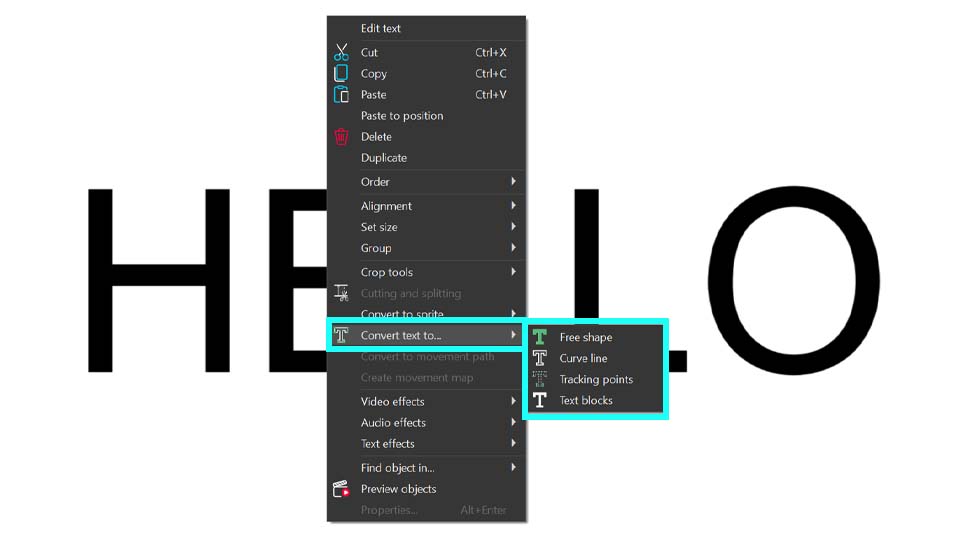Video Editor
Mit dem Video Editor können Sie Videodateien bearbeiten und Video-Clips unterschiedlicher Komplexität erstellen. Sie können Video-und Audio-Effekte auf beliebige Objekte überlagern, sie umwandeln, Filter einsetzen und Bildkorrekturen durchführen. Das Programm unterstützt alle gängigen Video-und Audio-Formate und Codecs - sowohl beim Lesen als auch beim Schreiben.
Video Konverter
Dieses Programm ist für die Konvertierung von Videodateien von einem Format in ein anderes konzipiert. Es unterstützt fast alle gängigen Video-Formate - sowohl beim Lesen als auch beim Schreiben. Darüber hinaus ist es möglich, ein Video für spezielle Multimedia-Geräte wie iPhone, Microsoft Zune oder Archos zu erstellen. Das Programm ist sehr einfach zu bedienen, verfügt über eine moderne Oberfläche und verfügt über alle grundlegenden Funktionen für das Arbeiten mit Videos.
Audio Konverter
Mit dem Audio Konverter transformieren Sie Audio-Dateien von einem Format ins andere. Er unterstützt alle wichtigen Audio-Formate und Codecs. Das Programm lässt Sie auch mit Wiedergabelisten und Meta-Tags arbeiten, Sie können Audio-Dateien aus Video-Dateien exportieren und die Songs auf Ihrem Computer in einem beliebigen Format abspeichern.
Audio CD Grabber
Dieses Audio-Programm lässt Sie Audio-Tracks von CDs kopieren und auf Ihren Computer in jedem beliebigen Format abspeichern. Es unterstützt fast alle gängigen Audio-Formate und Codecs. Außerdem können Sie Informationen über die Songs vom FreeDB-Server erhalten, um automatisch die Dateien umzubenennen und Meta-Tags hinzuzufügen.
Video Editor
Video Konverter
Audio Konverter
Audio CD Grabber

Universell
Mehrere Instrumente zur Bearbeitung von Video- und Audiodateien in einer App.

Hohe geschwindigkeit
Die Programme nutzen schnelle optimierte Single- und Multiprozessoren-Algorithmen.

Preiswert
Laden Sie unsere Produkte kostenlos auf alle Computer und Geräte mit Windows Betriebssystem herunter.
- Hallo, ich bin Amy Shao, eine Reisevideografin aus Seattle. Drei Jahre lang...
- published Amy Shao 6/10/25 Die Wartezeit auf etwas Neues und Außergewöh...
- Mit dem neuesten Update des VSDC Video Editors starten wir gemeinsam in ein...
- Veränderung bedeutet Verbesserung, und dieser Prozess wäre ohne Ihr Feedbac...
Erstellen Sie dynamische Hintergrundbilder und Wallpapers
Sie haben wahrscheinlich schon diese faszinierenden, dynamischen Wallpapers gesehen, in denen Farben verschmelzen und ineinanderwirbeln und einen hypnotischen Fluss aus Bewegung und Licht erzeugen. Oft auf Smartphone-Sperrbildschirmen zu sehen, sind sie kaum zu übersehen, weil sie so lebhaft, fließend und fesselnd wirken. Überraschenderweise können Sie diese atemberaubenden Farbverläufe selbst mit VSDC PRO nachbilden. Alles, was es braucht, ist ein wenig Vorstellungskraft, denn der Rest lässt sich leicht mit den Werkzeugen von VSDC bewerkstelligen!
Und wenn Sie mit der kostenlosen Version arbeiten, können Sie dennoch wunderschöne statische Designs entwerfen, die genau so aussehen, wie Sie es sich wünschen, und was mehr ist, sie werden nur IHRE sein.
Warten Sie also nicht länger, tauchen Sie in den Artikel ein und beginnen Sie mit dem Erstellen!
Statische Farbdesigns (KOSTENLOS)
Um zu beginnen, lassen Sie uns die Funktionen besprechen, die in der kostenlosen Version von VSDC für diese Aufgabe verfügbar sind. Erstellen Sie zunächst ein neues Projekt: Klicken Sie dazu entweder auf "Neues Projekt" auf der Startseite oder im oberen Menü im Tab "Projekte". Da Sie einen Smartphone-Hintergrund gestalten, müssen Sie die entsprechende Auflösung auswählen. Falls Ihre gewünschte Auflösung nicht im Einstellungsfenster aufgeführt ist, das beim Starten des Projekts erscheint, können Sie Breite und Höhe direkt dort manuell anpassen.
Gängige Smartphone-Auflösungen sind:
- 1080x1920 (Full HD, Standard für viele Geräte)
- 1440x2560 (Quad HD, für High-End-Handys)
- 1242x2688 (iPhone Pro Max Varianten)
- 1125x2436 (iPhone X/XS/11 Pro)
 Eine Anleitung zur Eingabe der genauen Höhe und Breite für die Abmessungen Ihres Projekts
Eine Anleitung zur Eingabe der genauen Höhe und Breite für die Abmessungen Ihres Projekts
Weiterhin verwenden Sie das Werkzeug „Freie Form“, um den Hintergrund zu erstellen. Sorgen Sie dafür, dass die Form die gesamte Szene abdeckt. Falls Sie die VSDC Version 10.1 oder höher nutzen, können Sie auf die integrierte Galerie vorgefertigter Formen zugreifen. Klicken Sie einfach links auf die Option „Freie Form“, wählen Sie „Aus Galerie“ und wählen Sie eine Form, die zu Ihrem Design passt: in diesem Fall verwenden wir das Quadrat und ziehen es so auf, dass es die Szene vollständig ausfüllt.
Um einen Punktfarbverlauf auf Ihre Form anzuwenden, klicken Sie diese auf der Zeitleiste an, um Ihre Einstellungen im Eigenschaftenfenster aufzurufen. Suchen Sie die Option „Pinsel“ und stellen Sie sie auf den „Punktfarbverlauf" ein. Anschließend doppelklicken Sie Ihre Freie Form auf der Zeitleiste, um Ihre Kontrollpunkte einzublenden. Diese Punkte bestimmen die Verteilung des Verlaufs. Wählen Sie den ersten Punkt aus, gehen Sie dann zum Eigenschaftenfenster des ausgewählten Punkts. Aktivieren Sie „Einstellungen für Pinsel-Farbverläufe“ und passen Sie die Farbe nach Bedarf an. Wiederholen Sie diesen Vorgang für jeden Punkt.
Vorbereitung zur Farbauswahl für einen benutzerdefinierten Verlaufshintergrund durch Aktivieren des richtigen Modus.
In unserem Beispiel besteht die Freie Form aus vier Hauptpunkten, daher basiert der Verlauf auf vier Farben. Falls Sie einen weicheren oder komplexeren Verlauf mit zusätzlichen Farben benötigen, müssen Sie beim ursprünglichen Entwurf der Freien Form mehr Punkte erstellen.
Wenn Sie bemerken, dass eine bestimmte Farbe zu hell oder nicht hell genug erscheint, können Sie diese anpassen, indem Sie den entsprechenden Punkt in den Eigenschaften auswählen und den Parameter „Stärke“ modifizieren, um das gewünschte Erscheinungsbild zu erzielen.
Auswählen Ihrer Palette und Verwenden des Gewichtsparameters zum Steuern der Farbmischung
Jetzt, da Ihr Gradientenbild bereit ist, ist es Zeit, es zu speichern! Begeben Sie sich bitte zum Editor-Tab und suchen Sie den grünen Kreis mit dem Schraubenschlüssel-Symbol (dem Reparaturwerkzeug), dann wählen Sie "Screenshot erställen". Sofort erscheint Ihr Bild im Ressourcenfenster, von wo aus Sie es durch einen Rechtsklick und die Auswahl der entsprechenden Option exportieren können. Nach dem Speichern übertragen Sie es bitte auf Ihr Telefon und richten es als Hintergrundbild ein.
 Verwenden Sie das Schnappschuss-Tool, um ein Standbild Ihres Verlaufsdesigns zu erstellen
Verwenden Sie das Schnappschuss-Tool, um ein Standbild Ihres Verlaufsdesigns zu erstellen
Selbstverständlich können solche Bilder nicht nur für Smartphones, sondern auch für eine Vielzahl anderer Zwecke erstellt werden.

Anzeigen des endgültigen statischen Hintergrunds, wie er auf einem Mobilgerät erscheint
Machen Sie Ihre Bilder mit Farb-Keyframes dynamisch (PRO)
Wenn Sie auf die PRO-Version upgraden, können Sie Ihr Bild mit dynamischen Effekten verbessern. Um dies zu erreichen, müssen wir Keyframes definieren und ihnen bestimmte Farbwerte zuweisen. Lassen Sie uns einen animierten Verlauf erstellen, bei dem jede Ecke des Bildes eine Farbsequenz durchläuft.
Für dieses Projekt sind die Ausgangsfarben wie folgt festgelegt: Die obere rechte Ecke ist blau, die obere linke Ecke ist gelb, die untere rechte Ecke ist lila und die untere linke Ecke ist grün.
Aktivieren Sie die Keyframe-Funktionalität, um Farbänderungen im Laufe der Zeit zu animieren
Klicken Sie auf einen beliebigen Freie-Form-Punkt in der Timeline und navigieren Sie zur Option Farbe. Klicken Sie auf die drei Punkte in der Ecke dieser Einstellung, um das Parameterbearbeitungsfenster zu öffnen.
Um den Arbeitsablauf im Parameterbearbeitungsfenster zu erleichtern, benennen Sie bitte den „Farbe*“-Reiter in „1“ um (was der Farbe dieses Punktes entspricht). Wiederholen Sie diese Abfolge für jeden der vier Punkte, die Sie auf der Timeline haben. Da es insgesamt vier Punkte sind, sollten Sie am Ende vier Reiter im Parameterbearbeitungsfenster haben.
Umbenennen und Organisieren von Editor-Registerkarten für einen effizienteren Animationsprozess
Für jeden dieser Punkte setzen wir drei Keyframes. Bitte beachten Sie, dass die Anzeigezeit für das erste Keyframe bei allen Punkten gleich ist: das zweite Keyframe hat eine weitere einheitliche Zeit, und so weiter.
Nehmen wir den Punkt, den wir mit der Nummer eins benannt haben, als Beispiel. Für uns ist es eine blaue Farbe. Bewegen Sie den Cursor ungefähr auf die 2,5-Sekunden-Marke und klicken Sie auf das Diamant-Symbol, um ein Keyframe im Parameterbearbeitungsfenster hinzuzufügen. Wiederholen Sie dieselben Schritte für die 5-Sekunden- und 7,5-Sekunden-Marke.
Standardmäßig behalten alle neu hinzugefügten Keyframes für einen bestimmten Punkt den ursprünglichen Farbwert bei, der diesem Punkt zugewiesen wurde (für uns ist es blau). Derselbe Prozess gilt für die verbleibenden Punkte der Freien Form.
Nun setzen wir die Farben für jedes Keyframe. Gehen Sie zu Tab 1 im Parameterbearbeitungsfenster, suchen Sie das zweite Keyframe, doppelklicken Sie darauf und wählen Sie beispielsweise die Farbe Gelb. Auf diese Weise setzen wir die Farben für das Keyframe in jedem Tab.
Die obere rechte Ecke (blau): blau → gelb → grün → lila → blau. Der obere linke Eckpunkt (gelb): gelb → grün → lila → blau → gelb. Der untere rechte Eckpunkt (lila): lila → blau → gelb → grün → lila. Der untere linke Eckpunkt (grün): grün → lila → blau → gelb → grün.
Das Parameterbearbeitungsfenster passt die Position jedes Punkts basierend auf Ihrer gewählten Farbe an und ermöglicht es Ihnen, den Farbton oder sogar die Farbe selbst durch einfaches Verschieben des Punkts zu verändern, wobei das Endergebnis letztendlich Geschmackssache ist.
Hinzufügen und Bearbeiten von Farb-Keyframes zum Erstellen dynamischer Bewegungen
Klicken Sie auf die Option Szenenvorschau und sehen Sie das Ergebnis! So schön, nicht wahr?
Das Endergebnis sanfter Farbübergänge in einem dynamischen Hintergrund
Wenn Sie es auffälliger gestalten möchten, können Sie es leicht mit der Trackingpunkt-Funktion aufpeppen. Gehen Sie zu Scene 0 und doppelklicken Sie auf die Timeline. Lokalisieren Sie die Option „Trackingpunkt hinzufügen“ in der Objekt-Symbolleiste, klicken Sie darauf und positionieren Sie ihn an einer beliebigen Stelle im Vorschaufenster.

Verwenden des Tools „Tracking-Punkt hinzufügen“ zum Anhängen und Animieren einer Lichtquelle
Aktivieren Sie im Eigenschaftenfenster die Einstellungen für Pinsel-Farbverläufe und legen Sie den Farbwert für das zukünftige Lauflicht fest, passen Sie dessen Deckkraft und Stärke nach Ihren Wünschen an.

Anpassen der Farbe, Deckkraft und Stärke des Pinselwerkzeugs, um leichte Streifen zu entwerfen
Danach müssen Sie nur noch die Trajektorie festlegen, der Ihr Lauflicht folgen soll. Doppelklicken Sie dafür auf Ihren Tracking-Punkt in der Timeline und wählen Sie ein anderes Werkzeug aus der Objekt-Toolbar: Bewegung. Klicken Sie auf dieses Werkzeug und wählen Sie die Stelle aus, die das Lauflicht passieren soll, indem Sie auf diese Stelle in der Szene klicken. Wenn Sie die Trajektorie fortsetzen möchten, wählen Sie den gerade hinzugefügten Punkt aus, klicken erneut auf das Bewegungswerkzeug und fügen einen weiteren Punkt hinzu. Sie können so viele Trajektorien erstellen, wie Sie möchten. Wenn Sie mehr über das Bewegungswerkzeug erfahren möchten, lesen Sie bitte diesen Artikel.
Und das ist das Ergebnis – nur ein Beispiel dessen, was mit VSDC alles möglich ist!
Präsentieren des fertigen Effekts mit fließenden Farben und einer bewegten Lichtspur
Entdecken Sie weitere VSDC-Tutorials und erschließen Sie das volle Potenzial Ihrer Kreativität. Falls Sie Fragen haben, hören wir stets gerne von Ihnen unter Diese E-Mail-Adresse ist vor Spambots geschützt! Zur Anzeige muss JavaScript eingeschaltet sein!.
Vergessen Sie nicht, unsere Video-Tutorials auf YouTube zu sehen und uns in den sozialen Medien zu folgen.

Mit dem Programm können Sie ein Video von Ihrem Desktop aufnehmen und es in verschiedenen Formaten auf Ihrem Computer speichern. In Kombination mit der Videobearbeitung eignet sich das Programm perfekt, um Präsentationen oder Demo-Videos zu erstellen.

Das Programm dient der Bilderfassung von externen Geräten und der Aufzeichnung in einem beliebigen Videoformat. Sie können Videos vom Videotuner, der Webkamera, der Videokarte und anderen Geräten speichern.
Reviewed by

"VSDC Free Video Editor ist ein überraschend kräftiger und unkonventioneller Videoeditor"
- PC Advisor

"Dieser Videoeditor gibt Ihnen außergewöhnliche Editierungsmacht"
- CNet

"Dieser Videoeditor unterstützt alle gängigen Videoformate und hat eine breite Palette von Funktionen. Sie können den Beleuchtungsgrad ändern, Videos verschmelzen, Filters und Übergänge anwenden"
- Digital Trends